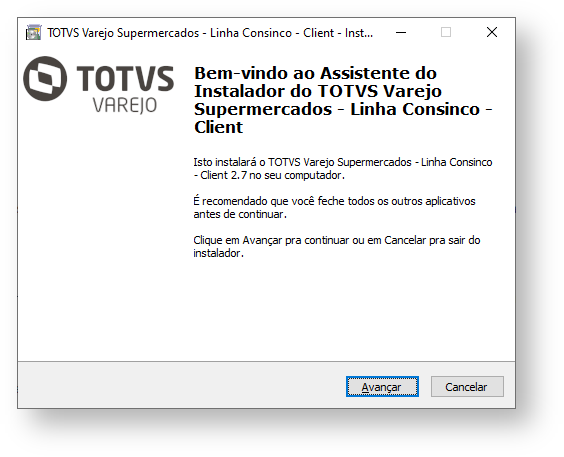CONTEÚDO
- Visão Geral
- Download da Ferramenta
- Instalação
- Execução em Modo Silencioso
- Código de Saída
01. VISÃO GERAL
O Client Setup faz a ambientação para que os módulos desktop do ERP Consinco possam ser executados corretamente na estação de trabalho ou no servidor de aplicação.
02. DOWNLOAD DA FERRAMENTA
ATENÇÃO: A partir da versão 22.07 são exigidas novas bibliotecas para o C5Client e um novo instalador foi disponibilizado. Acesse a página que contém todas as orientações sobre essa mudança e fique por dentro antes de iniciar a atualização de versão.
Para versões do ERP até a versão 22.01, utilizar este instalador.
Para versões do ERP a partir da versão 22.07, utilizar este instalador.
Após o download, siga os passos e orientações exibidas em tela do próprio instalador.
Para versões do ERP a partir da versão 22.07, o Client Setup irá validar se o componente Microsoft Visual C++ 2013 Redistributable (x86) está instalado no ambiente. Este componente é obrigatório para o correto funcionamento das aplicações.
03. INSTALAÇÃO
Após baixar o instalador, execute a instalação seguindo os passos e informe os dados solicitados.
Informe os dados de conexão da aplicação com o banco de dados, conforme exemplo abaixo.
Informe o local de instalação do Consinco Client. Recomenda-se manter o padrão sugerido pela ferramenta.
04. EXECUÇÃO EM MODO SILENCIOSO
O Client Setup pode ser iniciado com passagem de parâmetros, conforme abaixo:
- /verysilent
Usado para que a execução se inicie sem interação humana, ou seja, execução silenciosa. - /salvalog=<valor>
Usado para informar a geração de log da aplicação. Serão criados arquivos na pasta Logs, no mesmo diretório da aplicação, tendo como padrão o nome como “log_ddMMyyyyHHmmss.json”. Os valores possíveis são: S (Sim) ou N (Não). - /servidor=<valor> /usuario=<valor> /senha=<valor>
Para informar a conexão com a base de dados, deve-se informar o servidor, usuário e senha conforme descrito acima. - /alteraconexao=<valor>
Usado somente quando deseja-se alterar a conexão no arquivo Consinco.ini. Os valores possíveis são: S (Sim) ou N (Não). Deve-se informar os dados de conexão conforme descrito acima. - /diretorio=<valor>
Usado para informar qual o caminho os arquivos serão instalados. Se não for informado ou o disco informado não exista, será considerado o caminho padrão C:/C5Client.
Exemplo de Chamada: "Client Setup.exe" /verysilent /servidor=ORCL /usuario=CONSINCO /senha=CONSINCO /salvalog=s /alteraconexao=s
Código de Saída
A aplicação irá lançar um código de saída (exitCode) com o valor 0, caso tenha finalizado a execução com sucesso ou o valor 1 caso tenha apresentado algum erro durante a execução. Para ambas as situações, se for passado o parâmetro salvalog, a aplicação irá gerar sempre o arquivo de log referente ao momento de encerramento da aplicação, seja por sucesso ou erro.
Os arquivos de log gerados seguem o modelo de exemplo abaixo.